python中tkinter的用法
Python中的Tkinter是一個用于GUI編程的標準庫,可以讓我們在Python中創建窗口、按鈕、文本框等各種GUI元素,實現交互式的圖形界面程序。Tkinter提供了豐富的組件和事件處理機制,使得我們可以輕松地創建各種功能強大的GUI應用程序。
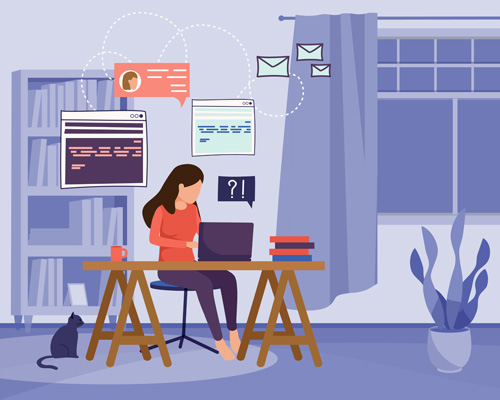
站在用戶的角度思考問題,與客戶深入溝通,找到雷山網站設計與雷山網站推廣的解決方案,憑借多年的經驗,讓設計與互聯網技術結合,創造個性化、用戶體驗好的作品,建站類型包括:成都做網站、網站制作、企業官網、英文網站、手機端網站、網站推廣、主機域名、虛擬主機、企業郵箱。業務覆蓋雷山地區。
Tkinter的基本用法
在使用Tkinter之前,需要先導入Tkinter模塊:
`python
import tkinter as tk
然后創建一個主窗口:
`python
root = tk.Tk()
接下來可以在主窗口中添加各種組件,比如按鈕、文本框等:
`python
button = tk.Button(root, text='Click me!')
entry = tk.Entry(root)
最后需要調用主窗口的mainloop()方法來啟動圖形界面程序:
`python
root.mainloop()
這樣就可以創建一個簡單的GUI程序了。當用戶點擊按鈕時,可以使用回調函數來處理事件:
`python
def on_button_click():
print('Button clicked!')
button = tk.Button(root, text='Click me!', command=on_button_click)
在這個例子中,當用戶點擊按鈕時,on_button_click()函數會被調用,輸出一句話到控制臺。
Tkinter常用組件
Tkinter提供了很多常用的GUI組件,下面介紹幾個常用的組件。
Label組件
Label組件用于顯示文本或圖像,可以設置字體、顏色、對齊方式等屬性。
`python
label = tk.Label(root, text='Hello, Tkinter!', font=('Arial', 20), fg='blue', bg='white', padx=10, pady=10)
label.pack()
在這個例子中,創建了一個Label組件,顯示文本“Hello, Tkinter!”,使用Arial字體,字號為20,顏色為藍色,背景色為白色,左右和上下各有10個像素的空白。
Button組件
Button組件用于創建按鈕,可以設置文本、顏色、大小、事件等屬性。
`python
button = tk.Button(root, text='Click me!', font=('Arial', 16), bg='green', fg='white', width=10, height=2, command=on_button_click)
button.pack()
在這個例子中,創建了一個Button組件,顯示文本“Click me!”,使用Arial字體,字號為16,背景色為綠色,字體顏色為白色,寬度為10個字符,高度為2個字符,當用戶點擊按鈕時,調用on_button_click()函數。
Entry組件
Entry組件用于創建文本框,可以設置默認文本、大小、顏色、對齊方式等屬性。
`python
entry = tk.Entry(root, font=('Arial', 16), bg='white', fg='black', width=20, justify='center')
entry.insert(0, 'Input your name here')
entry.pack()
在這個例子中,創建了一個Entry組件,使用Arial字體,字號為16,背景色為白色,字體顏色為黑色,寬度為20個字符,對齊方式為居中。默認顯示文本為“Input your name here”。
Tkinter常用事件
Tkinter提供了很多常用的事件,可以響應用戶的操作,比如點擊按鈕、鼠標移動等。下面介紹幾個常用的事件。
Button-1
當用戶點擊鼠標左鍵時觸發。
`python
button.bind('', on_button_click)
在這個例子中,當用戶點擊按鈕時,會調用on_button_click()函數。
Motion
當鼠標移動時觸發。
`python
button.bind('', on_mouse_move)
在這個例子中,當用戶移動鼠標時,會調用on_mouse_move()函數。
Key
當用戶按下鍵盤上的某個鍵時觸發。
`python
entry.bind('', on_key_press)
在這個例子中,當用戶按下鍵盤上的某個鍵時,會調用on_key_press()函數。
Tkinter常見問題
Q: 如何在Tkinter中設置窗口大小?
A: 可以使用geometry()方法來設置窗口大小,比如:
`python
root.geometry('400x300')
這樣就可以創建一個大小為400x300的窗口。
Q: 如何在Tkinter中設置窗口標題?
A: 可以使用title()方法來設置窗口標題,比如:
`python
root.title('My Window')
這樣就可以創建一個標題為“My Window”的窗口。
Q: 如何在Tkinter中添加菜單欄?
A: 可以使用Menu組件來創建菜單欄,比如:
`python
menu_bar = tk.Menu(root)
file_menu = tk.Menu(menu_bar, tearoff=0)
file_menu.add_command(label='Open', command=on_open_file)
file_menu.add_command(label='Save', command=on_save_file)
menu_bar.add_cascade(label='File', menu=file_menu)
root.config(menu=menu_bar)
在這個例子中,創建了一個菜單欄,包含一個“File”菜單,當用戶點擊“Open”或“Save”菜單項時,分別調用on_open_file()和on_save_file()函數。
Q: 如何在Tkinter中創建對話框?
A: 可以使用tkinter.messagebox模塊來創建對話框,比如:
`python
import tkinter.messagebox as messagebox
result = messagebox.askyesno('Question', 'Do you like Python?')
if result:
print('You like Python.')
else:
print('You don\'t like Python.')
在這個例子中,創建了一個“Question”對話框,顯示“Do you like Python?”的內容,當用戶點擊“Yes”或“No”按鈕時,分別輸出相應的信息。
Tkinter是Python中常用的GUI編程庫,可以讓我們輕松地創建各種功能強大的GUI應用程序。本文介紹了Tkinter的基本用法、常用組件和事件,以及常見問題的解決方法。希望本文能夠幫助大家更好地使用Tkinter編寫GUI程序。
新聞名稱:python中tkinter的用法
文章分享:http://vcdvsql.cn/article18/dgpehdp.html
成都網站建設公司_創新互聯,為您提供微信小程序、靜態網站、響應式網站、云服務器、品牌網站制作、關鍵詞優化
聲明:本網站發布的內容(圖片、視頻和文字)以用戶投稿、用戶轉載內容為主,如果涉及侵權請盡快告知,我們將會在第一時間刪除。文章觀點不代表本網站立場,如需處理請聯系客服。電話:028-86922220;郵箱:631063699@qq.com。內容未經允許不得轉載,或轉載時需注明來源: 創新互聯

- 網站優化:網站改版之前要做哪些工作? 2023-04-06
- 網站改版后如何保證符合用戶的本意? 2021-07-20
- 網站改版如何做才有利與網站優化排名?保證不降權網站? 2022-06-06
- 網站改版設計時保留以前的優化結果 2018-09-24
- 出現這幾個現象說明網站改版勢在必行 2022-12-18
- 【網站優化】百度網站改版已成為必然,如何避免網站SEO優化受影響? 2021-09-30
- 在網站改版時怎樣才不會失去現有的搜索引擎排名 2021-01-10
- 網站改版后死鏈不能刪除的原因及處理方法 2016-12-31
- 網站改版:注重搜索引擎與內容的共同優化 2021-05-16
- 網站改版是建設網站的必經階段,應該注意這三點 2020-10-30
- 網站改版后如何能迅速增加網站流量呢? 2016-12-30
- 網站改版方案很老道,改版要注意好了! 2022-08-20